Kaip ištrinti „Hulu“ paskyrą
Įvairios / / June 14, 2022

Be jokios abejonės, yra daug galimybių naršyti, kai kalbama apie pramogas. Nuo „Netflix“ iki „Hulu“ galite žiūrėti mėgstamus filmus ir laidas bet kurioje iš šių visame pasaulyje žinomų OTT platformų. Tačiau kad ir kokie akį traukia šie šaltiniai, jie taip pat yra sunkūs kišenėje. Ir nėra jokios tikimybės, kad negalėsite sau leisti visų šių interneto programų vienu metu. Tačiau tam tikru momentu „Hulu“ abonentai jaučia poreikį ištrinti savo paskyrą dėl bet kokios priežasties. Taigi, šiame straipsnyje apžvelgsime veiksmus, kaip ištrinti „Hulu“ paskyrą kompiuteryje ir telefone. Naudodami šį straipsnį taip pat galite visam laikui ištrinti „Hulu“ paskyrą naudodami „Hulu“ paskyros nustatymus.

Turinys
- Kaip ištrinti „Hulu“ paskyrą
- Ar galiu gauti neribotą „Hulu“ ekranų skaičių be tiesioginės televizijos?
- Ar „Hulu“ nemokama naudojant „Amazon Prime“?
- Ar galiu pasidalyti savo Hulu paskyra su kuo nors kitoje valstybėje?
- Kodėl negaliu naudoti savo „Hulu“ paskyros keliose vietose?
- Ar galiu prisijungti prie savo „Hulu“ paskyros per kažkieno televizorių?
- Kaip ištrinti profilį iš „Hulu“ paskyros?
- Kaip visam laikui ištrinti „Hulu“ paskyrą?
- Kaip visiškai ištrinti „Hulu“ paskyrą?
- Kaip išvalyti „Hulu“ istoriją?
- Kaip ištrinti „Hulu“ paskyrą iš savo telefono?
- Kaip ištrinti „Hulu“ paskyrą „iPhone“?
- Kaip atšaukti „Hulu“ savo „Roku“?
Kaip ištrinti „Hulu“ paskyrą
Hulu yra a prenumerata pagrįsta srautinio perdavimo svetainė, priklausanti Walt Disney, ir ji siūlo filmų ir televizijos serialų biblioteką iš tokių tinklų kaip ABC, NBC arba FX. Ir šie atributai tikrai pritraukia daugybę filmų ir serialų entuziastų visame pasaulyje. Tačiau, jei kada nors kyla mintis ištrinti „Hulu“ paskyrą, galite tai padaryti iš savo kompiuteris ar telefonas lengvai. Atlikite šiame straipsnyje nurodytus veiksmus, kad sužinotumėte, kaip tai padaryti.
Ar galiu gauti neribotą „Hulu“ ekranų skaičių be tiesioginės televizijos?
Nr, negalite pridėti neribotų ekranų prie „Hulu“ be tiesioginės televizijos. Bet taip, Hulu ir „Hulu“ (be skelbimų) planai leidžia savo abonentams transliuoti iki 2 ekranų vienu metu.

Taip pat Skaitykite: 13 geriausių pigių Android TV priedėlių
Ar „Hulu“ nemokama naudojant „Amazon Prime“?
Nr, negalite naudoti tos pačios paskyros informacijos prisijungdami prie „Amazon Prime“ paskyrų, bet būsite apmokestinti atskirai, atsižvelgiant į jūsų prenumeratos modelius.
Ar galiu pasidalyti savo Hulu paskyra su kuo nors kitoje valstybėje?
Taip, galite bendrinti savo paskyrą kitoje JAV valstijoje su „Hulu“ tiesiogine prenumerata. Tačiau su sąlyga, kad vienu metu srautiniu būdu galima transliuoti tik 2 ekranus.
Kodėl negaliu naudoti savo „Hulu“ paskyros keliose vietose?
„Hulu“ yra srautinio perdavimo paslauga, įsikūrusi JAV. Tu Gali tikpasidalykite savo Hulu paskyra JAV. Neįmanoma bendrinti paskyros ar prieigai prie jos jokioje kitoje šalyje, kol ji nepalaiko „Hulu“ paslaugos.
Ar galiu prisijungti prie savo „Hulu“ paskyros per kažkieno televizorių?
Taip, galite atsisiųsti „Hulu“ programą į tiek palaikomų įrenginių, kiek norite, tačiau su sąlyga, kad vienu metu srautiniu būdu galima perduoti tik 2 iš tų įrenginių.
Kaip ištrinti profilį iš „Hulu“ paskyros?
Atlikite toliau nurodytus veiksmus, kad sužinotumėte, kaip ištrinti „Hulu“ paskyrą kompiuteryje:
1. Eikite į Hulu svetainė.
2. Spustelėkite savo Profilio piktograma.

3. Išskleidžiamajame meniu pasirinkite Tvarkyti profilius.

4. Suraskite profilį, kurį norite ištrinti, ir spustelėkite pieštukasredagavimo piktograma pagal PROFILIAI skyrius.

5. Spustelėkite ant IŠTRINTI PROFILĮ parinktį iššokančiajame lange.

6. Spustelėkite IŠTRINTI PROFILĮ dar kartą, kad patvirtintumėte profilio ištrynimą.

Taip pat Skaitykite: Kaip pašalinti mastelio keitimo profilio paveikslėlį
Kaip visam laikui ištrinti „Hulu“ paskyrą?
Norėdami visam laikui ištrinti „Hulu“ paskyrą kompiuteryje, atlikite toliau nurodytus veiksmus.
1. Aplankykite Hulu svetainė.
2. Spustelėkite ant PRISIJUNGTI parinktį iš viršutinio dešiniojo kampo.
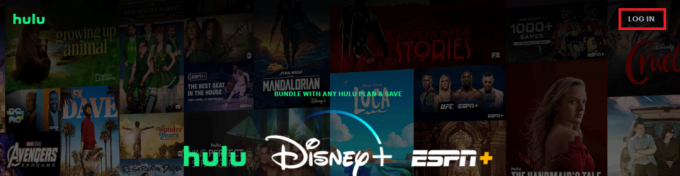
3. Įveskite savo EL. PAŠTAS ir SLAPTAŽODIS ir spustelėkite PRISIJUNGTI mygtuką, kad prisijungtumėte prie savo paskyros.
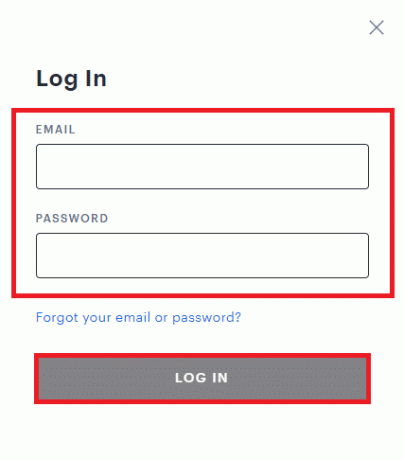
4. Spustelėkite ant Profilio piktograma viršutiniame dešiniajame kampe ir pasirinkite sąskaita parinktis, kaip parodyta toliau.

5. Apatiniame dešiniajame puslapio kampe spustelėkite Kalifornijos privatumo teisės.
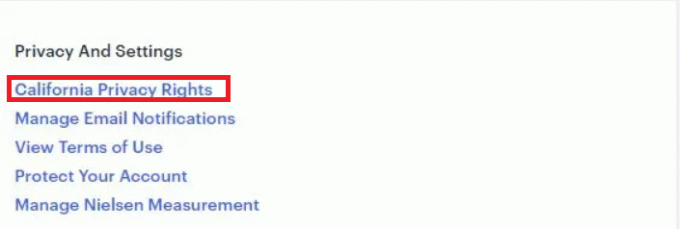
6. Pagal Teisė ištrinti parinktį, spustelėkite PRADĖTI IŠTRINTI mygtuką.
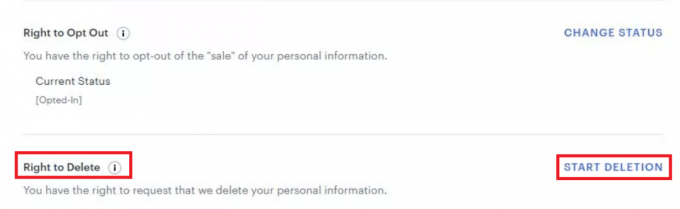
7. Iššokančiajame lange pasirinkite parinktį pagal savo pageidavimus:
- Ištrinti mano paskyrą dabar arba
- Ištrinti mano paskyrą vėliau

8. Galiausiai spustelėkite PRADĖTI IŠTRINTI mygtuką.
Dabar baigtas visam laikui ištrinti „Hulu“ paskyrą.
Kaip visiškai ištrinti „Hulu“ paskyrą?
Visiškas „Hulu“ paskyros ištrynimas iš esmės reiškia visų profilių ištrynimą, o tai galite padaryti atlikdami toliau nurodytus veiksmus naudodami „Hulu“ paskyros nustatymus:
1. Aplankykite Hulu svetainė & Prisijungti į savo sąskaitą.
2. Eikite į Profilio piktograma > sąskaita > Kalifornijos privatumo teisės kaip anksčiau.
3. Spustelėkite ant PRADĖTI IŠTRINTI mygtuką šalia Teisė ištrinti variantas.
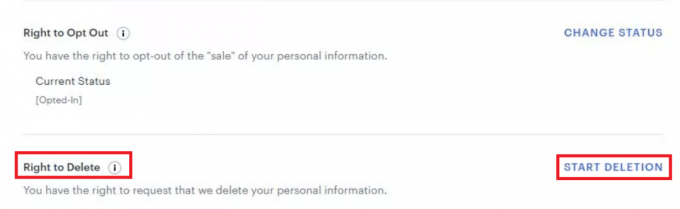
4. Sekti instrukcijas ekrane kad užbaigtumėte procesą.
Taip pat Skaitykite: Kaip visam laikui ištrinti „Match“ paskyrą
Kaip išvalyti „Hulu“ istoriją?
Norėdami išvalyti „Hulu“ žiūrėjimo istoriją, atlikite šiuos veiksmus:
1. Ant Hulu svetainė, PRISIJUNGTI naudojant savo EL. PAŠTAS ir SLAPTAŽODIS.
2. Spustelėkite ant MANO DAIKTAI skyrių savo asmeniniame pagrindiniame puslapyje.

3. Tada spustelėkite trijų taškų piktograma už laida/filmas norite pašalinti.
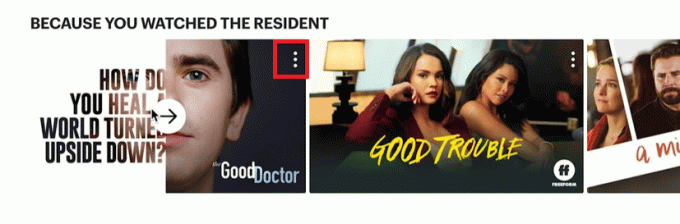
4. Spustelėkite pažymėtą parinktį PAŠALINTI IŠ MANO REIKALŲ iššokančiajame lange, po kurio jūsų žiūrėjimo istorija bus pašalinta.
Kaip ištrinti „Hulu“ paskyrą iš savo telefono?
Naudodami „Hulu“ paskyros nustatymus galite naudoti šį metodą, kad sužinotumėte, kaip ištrinti „Hulu“ paskyrą telefone.
1. Atidaryk „Hulu“ programa ir prisijunkite prie savo paskyros.
2. Bakstelėkite PASKYRA parinktį iš apatinio dešiniojo kampo.

3. Bakstelėkite sąskaita variantas.
4. Pagal Privatumas ir nustatymai skyrių, bakstelėkite Kalifornijos privatumo teisės.
5. Dabar bakstelėkite PRADĖTI IŠTRINTI šalia Teisė ištrinti variantas.
6. Pasirink Ištrinti mano paskyrą dabar arba Ištrinti mano paskyrą vėliau pasirinkimas pagal jūsų pageidavimus.

7. Galiausiai bakstelėkite PRADĖTI IŠTRINTI aukščiau paryškinta parinktis.
Dabar jūsų paskyra bus sėkmingai ištrinta.
Taip pat Skaitykite: Kaip ištrinti „Bumble“ raginimus
Kaip ištrinti „Hulu“ paskyrą „iPhone“?
„Hulu“ paskyros ištrynimo procesas „iPhone“ yra toks pat kaip ir Android išmanieji telefonai. Taigi, atlikite aukščiau išvardytus veiksmus, kad tą patį padarytumėte ir „iOS“.
Kaip atšaukti „Hulu“ savo „Roku“?
Norėdami atšaukti Roku prenumeratą, apmokestintą per Hulu, atlikite toliau nurodytus veiksmus.
1. Atviras Hulu programa jūsų Roku prietaisas.
2. Paspauskite * (žvaigždutės) mygtukas Roku nuotolinio valdymo pulte.
3. Dabar pasirinkite Tvarkyti prenumeratą variantas.

4. Galiausiai pasirinkite Atšaukti prenumeratą variantas.
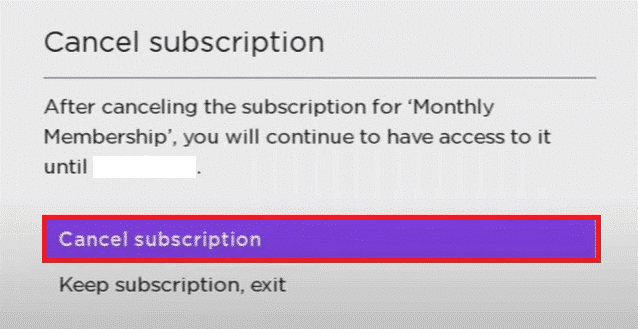
Rekomenduojamas:
- Kaip atkurti ištrintą „Google“ dokumentą iš „Google“ disko
- Kaip suaktyvinti „Crunchyroll“ bet kuriame įrenginyje
- Kaip ištrinti Badoo paskyrą
- Ištaisykite „Hulu“ klaidos kodą P-dev302
Tikimės, kad išmokote kaip ištrinti Hulu paskyrą kompiuteryje ir telefone. Nedvejodami susisiekite su mumis su savo užklausomis ir pasiūlymais naudodami toliau pateiktą komentarų skyrių. Praneškite mums, apie ką norite sužinoti toliau.



